Introdução
Este documento descreve como inicializar, iniciar e usar a Firepower Migration Tool (FMT ) na plataforma Cisco Defense Orchestrator (CDO).
Pré-requisitos
Requisitos
A Cisco recomenda o conhecimento destes tópicos:
Ferramenta de migração Firepower (FMT).
Cisco Defense Orchestrator (CDO)
Defesa contra ameaças do Firepower (FTD).
Dispositivo de segurança adaptável (ASA)
Componentes Utilizados
Firewall Migration Tool (Versão 4.0.3).
Cisco Defense Orchestrator
Firewall Management Center fornecido em nuvem.
Adaptive Security Appliance (Dispositivo de segurança adaptável).
Defesa de fio Firepower.
As informações neste documento foram criadas a partir de dispositivos em um ambiente de laboratório específico. Todos os dispositivos utilizados neste documento foram iniciados com uma configuração (padrão) inicial. Se a rede estiver ativa, certifique-se de que você entenda o impacto potencial de qualquer comando.
Informações de Apoio
A ferramenta de migração no CDO extrai as configurações do dispositivo do dispositivo de origem que você selecionou ou de um arquivo de configuração que você carrega e as migra para o Centro de Gerenciamento de Firewall fornecido na nuvem e provisionado em seu locatário de CDO.
Depois de validar as configurações, você pode definir a configuração não suportada manualmente no Centro de gerenciamento de firewall fornecido na nuvem.
Configurar
Inicializar
Essas imagens descrevem como iniciar a ferramenta de migração do Firepower no CDO.
1.- Para inicializar a Ferramenta de Migração de Firewall, abra o locatário do CDO e navegue até Ferramentas e Serviços > Ferramenta de Migração de Firewall.

2.- Selecione o botão azul de adição (+) para criar um novo processo de migração.
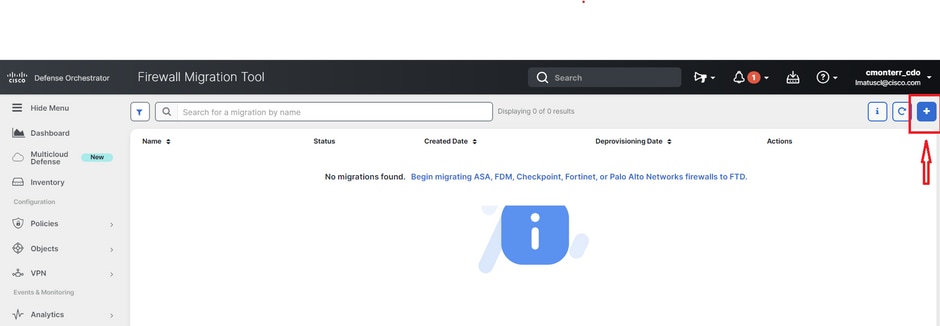
3.- Para inicializar o processo de migração, o CDO gera automaticamente um nome padrão, você pode alterá-lo se desejar e apenas clicar em "OK".
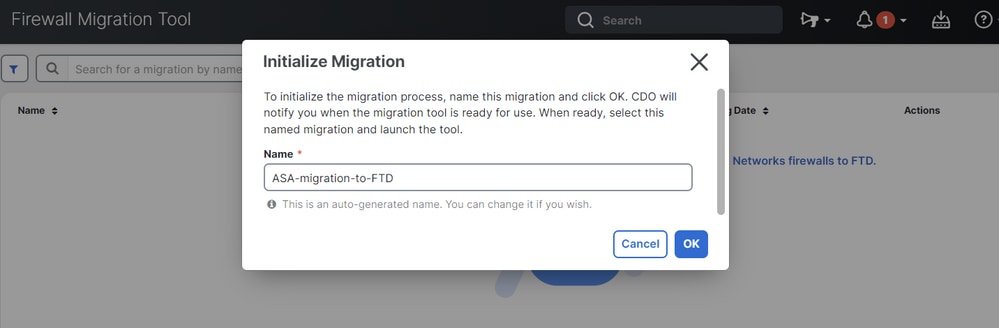
Lançamento
1.- Aguarde a conclusão do processo de migração; o status deve mudar de "Inicializando" para "Pronto para migrar". Assim que estiver pronto, você poderá Iniciar o FMT.
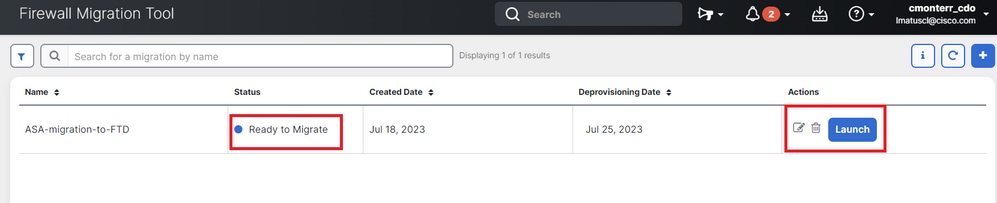
2.- Uma instância de nuvem da ferramenta de migração é aberta em uma nova guia do navegador e permite que você execute suas tarefas de migração usando um fluxo de trabalho guiado.
A ferramenta de migração no CDO elimina a necessidade de fazer download e manter a versão para desktop da ferramenta de migração Secure Firewall.
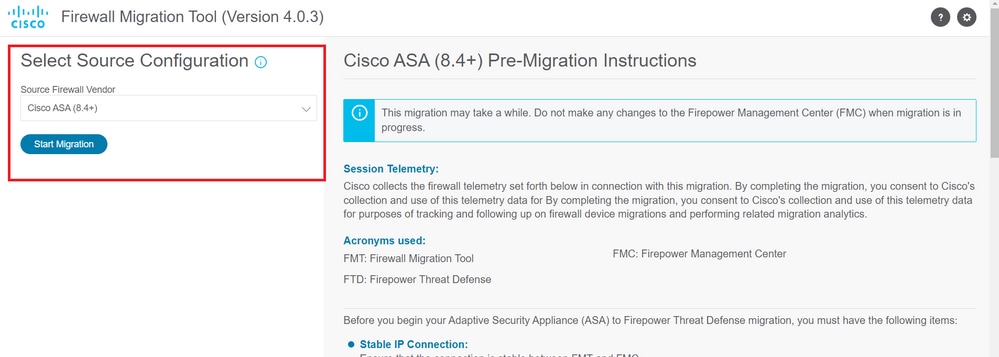
Exemplo de migração
Estas imagens mostram um exemplo rápido do processo FMT. Este exemplo migra um arquivo de configuração do ASA para o Centro de Gerenciamento de Firewall fornecido em nuvem hospedado no CDO.
1.- Exporte a configuração do ASA e carregue-a na opção "Manual Configuration Upload". Se você já tiver um ASA integrado ao seu CDO, poderá usar a opção "Conectar-se ao ASA".
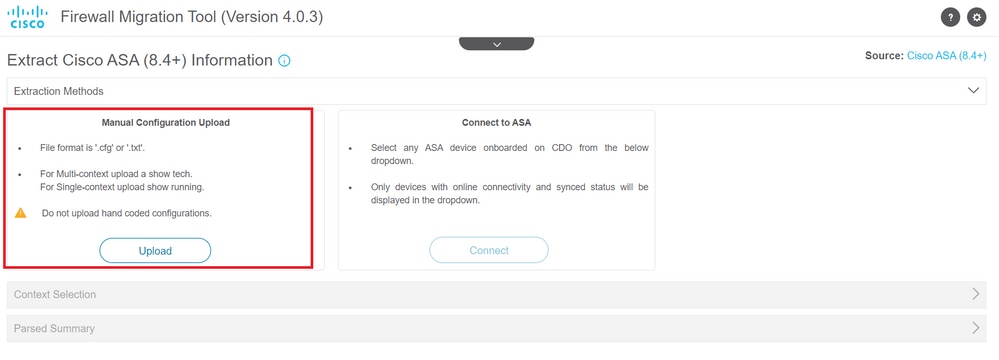
2.- Neste exemplo, o FMT define a "seleção de contexto" para o modo de contexto único automaticamente. No entanto, você pode selecionar o contexto desejado a ser migrado se a configuração do ASA estiver sendo executada em modo múltiplo.

3.- O FMT analisa a configuração do ASA e exibe um resumo da sua configuração. Valide e clique em "avançar" para continuar com as próximas etapas.

3.- Continue com as etapas normais do FMT como na ferramenta de versão para desktop. Observe que neste exemplo não há nenhum dispositivo de destino selecionado para fins práticos.
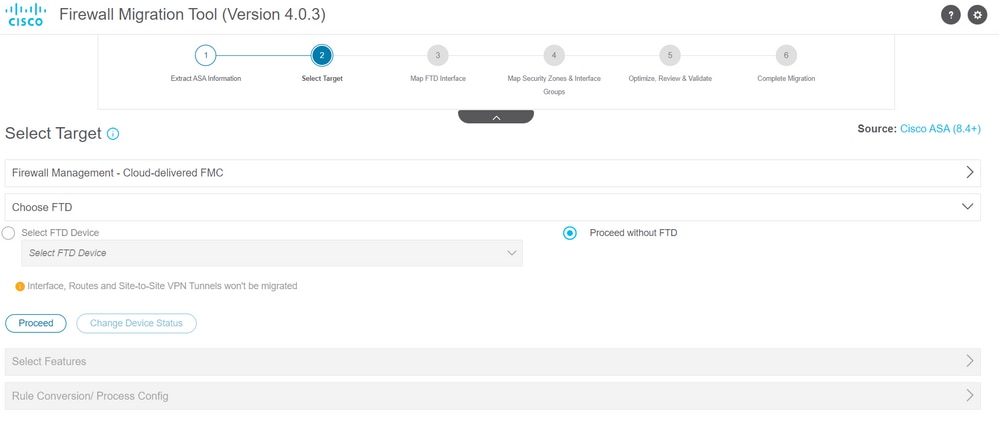
4.- Quando todas as validações de FMT forem concluídas, a configuração será enviada para o Firepower Management Center fornecido na nuvem.
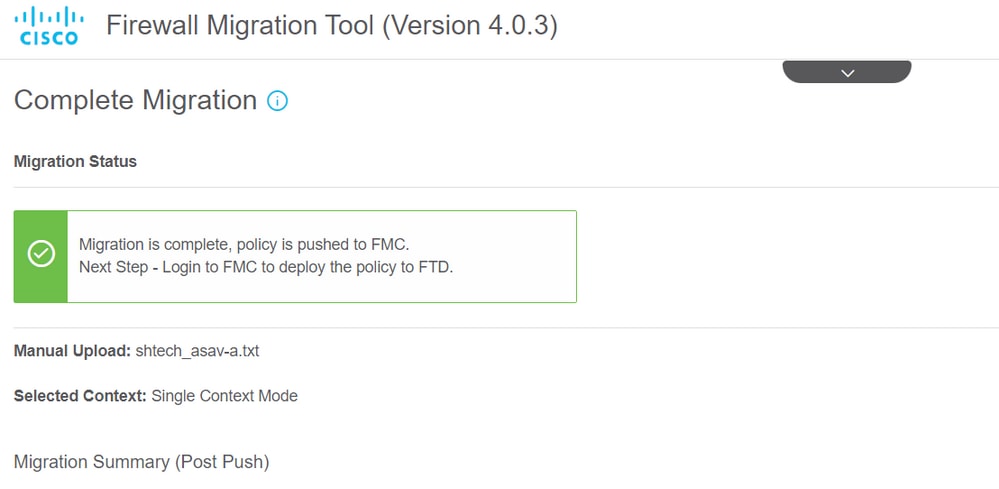
Informações Relacionadas


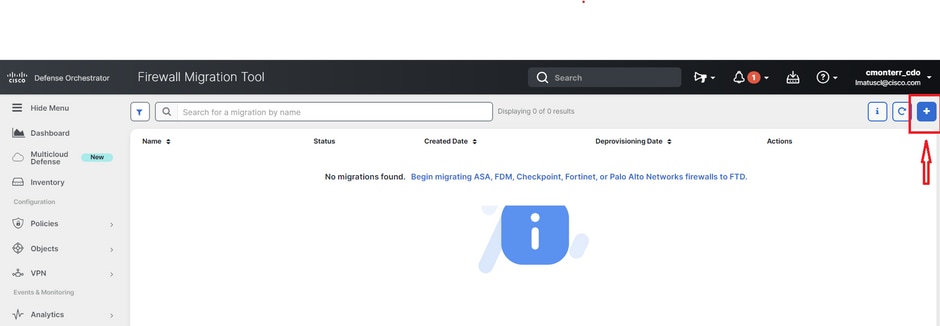
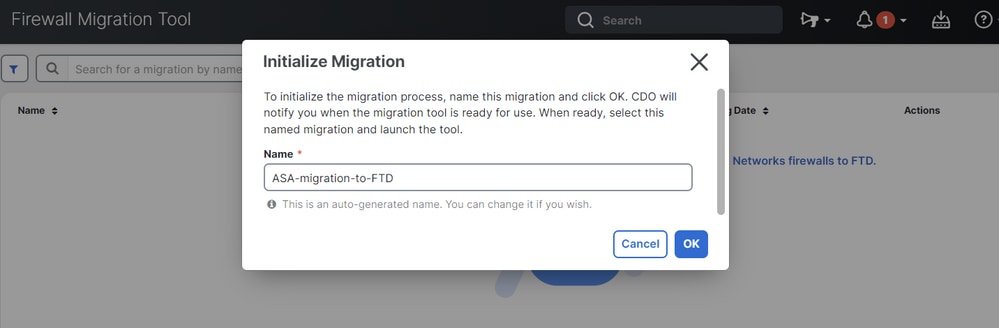
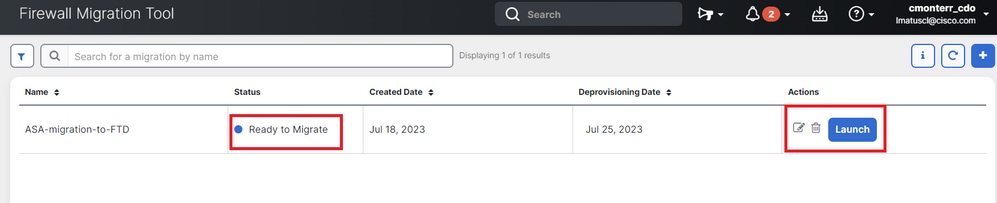
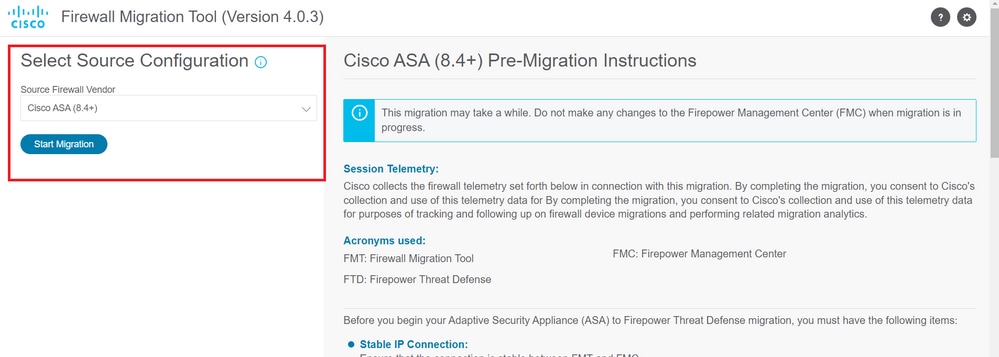
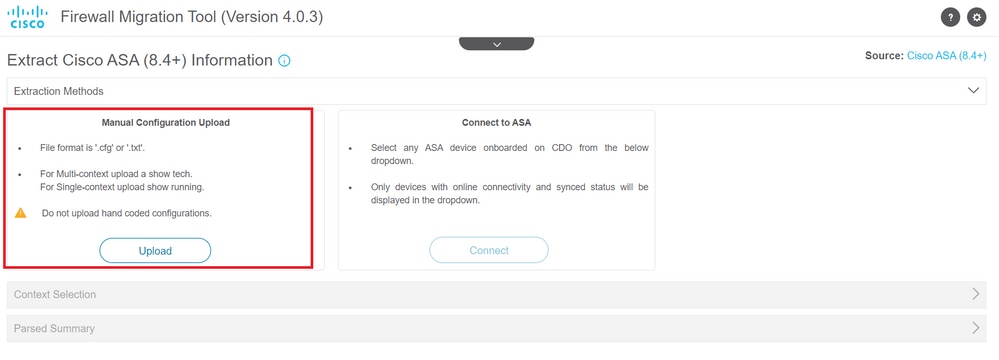


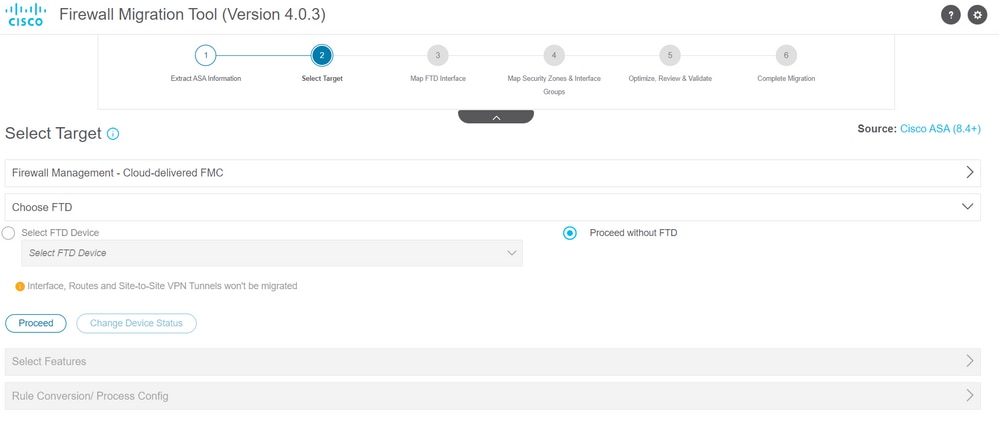
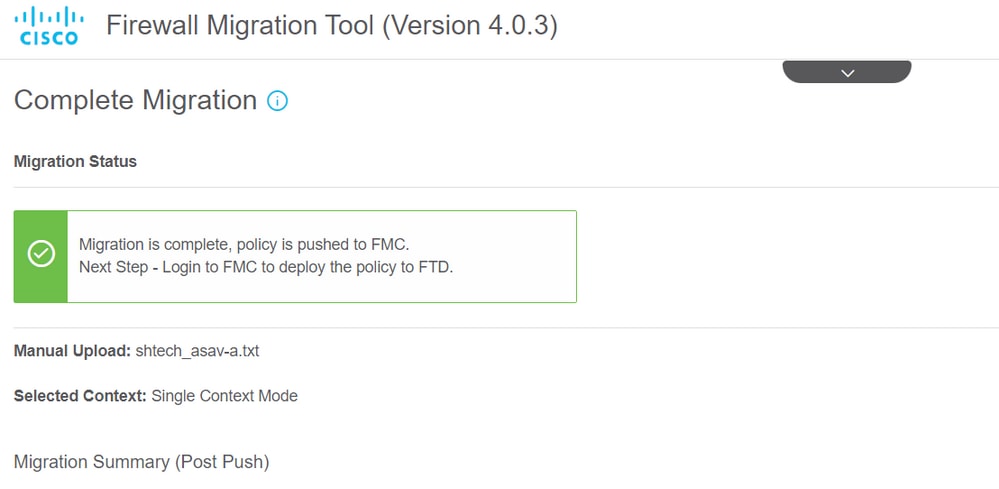
 Feedback
Feedback